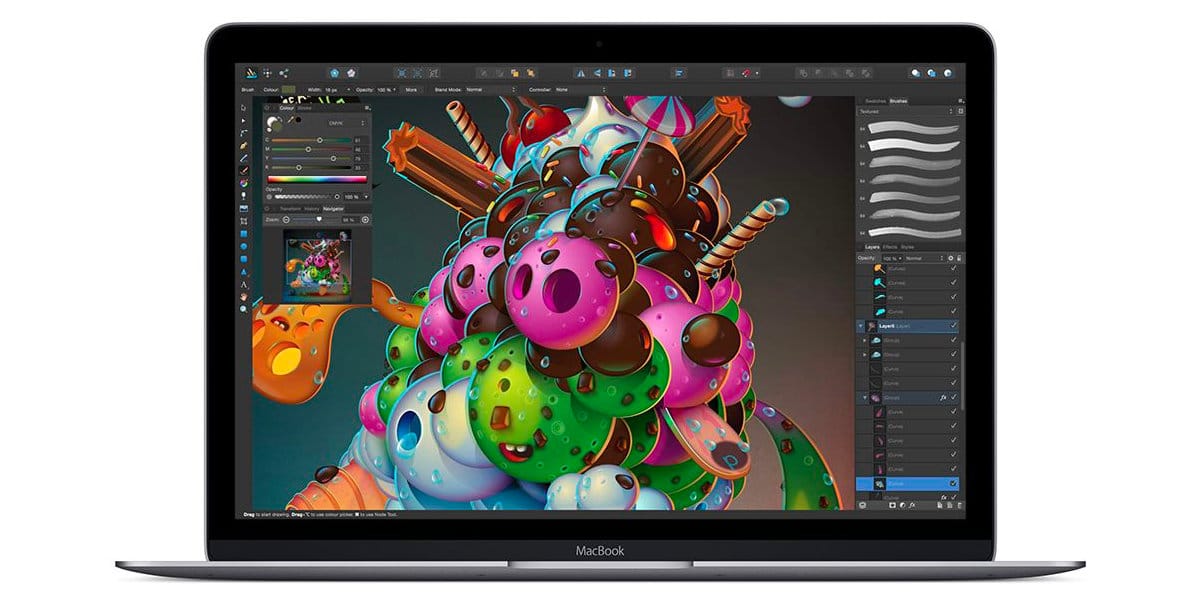
Memang benar itu terjadi pada kita berkali-kali. Ada aplikasi yang kami suka yang selalu dalam layar penuh, entah untuk itu memaksimalkan layar, atau hanya memiliki bilah menu seminimal mungkin di bagian atas.
Dan selalu prosedur yang sama: pertama buka aplikasi, klik lampu lalu lintas hijau, dan lihat tampilan terbaik aplikasi ini. Apa yang tidak diketahui banyak orang, adalah kita dapat membuat aplikasi tertentu selalu terbuka dalam layar penuh di Mac kita Mari kita lihat bagaimana melakukannya.
Saya sangat suka bekerja dalam layar penuh. Itu sesuai selera. Pertama, karena saya melihat bagian atas layar lebih bersih, hanya berfokus pada bilah menu aplikasi yang saya gunakan saat ini. Alasan kedua adalah jika Anda bekerja dalam layar penuh, Anda melihat jendela dari desktop berbeda yang telah Anda buka berlabel nama aplikasi. Mission Control.
Secara default, aplikasi apa pun yang Anda mulai di Mac akan terbuka dalam ukuran yang sama dengan yang Anda gunakan terakhir kali, kecuali untuk mode layar penuh, yang selalu harus Anda atur secara manual. Anda dapat mengubah ini dari konfigurasi.
Pergi ke System Preferences, klik General, dan hapus centang pada «Tutup jendela saat keluar dari aplikasi«. Ini berarti bahwa ketika Anda menutup sebuah aplikasi, itu tidak menutup jendela tempatnya berada. Dengan cara ini, jika Anda menutup aplikasi saat Anda memilikinya di layar penuh, itu akan terbuka kembali seperti itu di sesi berikutnya.
Dengan cara yang sama, aplikasi apa pun yang tidak Anda taruh di layar penuh tidak akan pernah langsung masuk ke layar penuh. Ini akan selalu dimulai saat Anda menutupnya terakhir kali. Dengan trik kecil ini, Anda akan menghindari mengklik setiap kali warna hijau dari lampu lalu lintas terkenal MacOS.